DXGI_ERROR_DEVICE_HUNG Hatasını Düzeltmenin 9 Etkili Yolu

DirectX DXGI_ERROR_DEVICE_HUNG 0x887A0006 hatasını grafik sürücülerini ve DirectX

Amazon Fire Stick, normal bir TV'yi akıllı TV'ye dönüştürmek için kullanılan akıllı bir alettir. Bunu kullanmak TV'ye bir Android platformu verir. Bu, kullanıcıların TV'lerinde internetten uygulama yüklemesine, müzik çalmasına ve video akışı yapmasına olanak tanır.
Amazon Fire Stick, akıllı evler çağında popülaritesini artırıyor ancak bazı hataları da var. İnsanlar bazen Amazon Fire Stick'in açılmayacağını bildirdi .
Y kuşağının 'Netflix and Chill' seansı dediği şeyle biraz stres atmayı sevmeyen yoğun bir çalışma gününden sonra. Ancak Amazon Fire Stick'iniz açılmıyorsa, bu kesinlikle sinir bozucu bir mesele haline gelir.
Ancak bugün bu makalede endişelenmeyin, size Fire Stick'iniz bozuk değilse sorunu kesinlikle çözecek bazı hızlı ve kolay düzeltmeler vereceğim.
Amazon Fire Stick Sorunu Açmıyor Nasıl Onarılır?
İçindekiler
1. Çözüm: İnternet bağlantısını kontrol edin
Her şeyden önce, wifi bağlantınızı kontrol edin. İnternet bağlantınız çalışmıyorsa, Fire Stick çalışamaz. Bu yüzden Amazon Fire Stick'i düzeltmeye çalışmadan önce çalışan bir internet bağlantınız olduğundan emin olun.
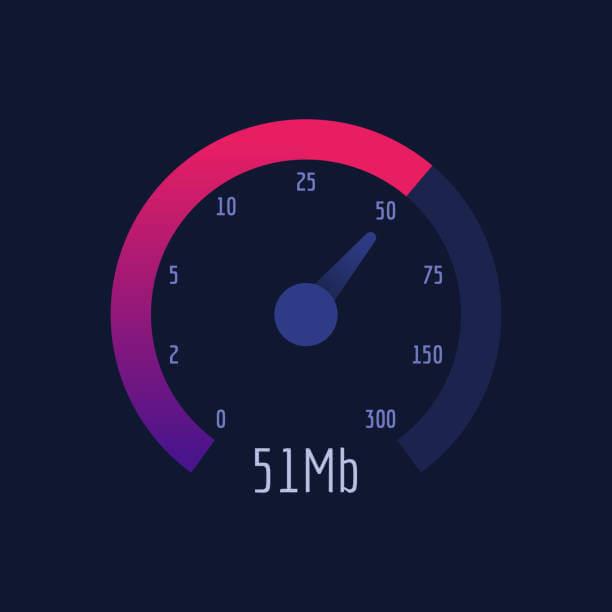
Çözüm 2: Çubuğun bağlantısını kesin ve bağlayın
Fire Stick'i TV'den çıkarın ve ardından güç kablosundan çıkarın. Bir süre bekleyin ve ardından çubuğu tekrar TV'ye takın.
Ardından güç kaynağını bağlayın ve TV'yi açın. Amazon Fire Stick'in açılmadığını kontrol edin sorun çözüldü.
3. Çözüm: TV'nin bağlantısını kesin
Kullanıcılara göre, TV'nin fişini çekmek sorunu çözebilir, bu nedenle şu çözümü denemelisiniz:
4. Çözüm: HDMI bağlantısını kontrol edin
Amazon Fire Stick, içindeki HDMI bağlantı noktası kullanılarak TV'nize bağlanır. Fire Stick'i başka bir HDMI bağlantı noktasına takmayı deneyin ve ardından sinyal alıp almadığını kontrol edin.
HDMI kablosunu da değiştirmeyi deneyebilirsiniz. HDMI kablosu veya bağlantı noktası hatası da Amazon Fire Stick'in açılmamasına neden olabilir .
Çözüm 5: Uzaktan kumandada düşük pil
Sorun çoğu zaman Amazon Fire Stick'in uzaktan kumandasında olabilir ve Stick'in üzerinde terlersiniz. Amazon Fire çubuğunun uzaktan kumandası çalışmıyorsa, Stick çalışmayacaktır.
Bu nedenle, zaman zaman uzaktan kumandanın pilini değiştirmek kesinlikle gereklidir. Fir Stick'inizdeki uzaktan kumanda eskiyse, değiştirin ve ardından TV'yi açın ve Amazon Fire Stick'in çalışmama sorununun çözülüp çözülmediğini kontrol edin.

Not- Uzaktan kumandada daima şirket tarafından belirtildiği şekilde doğru pili kullanın. Başka bir pil kullanırsanız, uzaktan kumandanıza zarar verebilir ve sizi değiştirmeye zorlayabilir.
6. Çözüm: Fire Stick Audio sorunları
Amazon Fire Stick'in çalışmaması da Fire Stick Audio sorunlarının bir sonucu olabilir. Bu durumda, ayarları doğru yapmanız gerekir:
Çözüm:
Bunlar, Amazon Fire Stick'in açılmayacağını düzeltmeye çalışabileceğiniz çözümlerdir . Bütün bunlar, böyle bir sorunu çözmek için kullanıcılar tarafından denenmiş ve tavsiye edilmiştir.
Tüm bu yöntemlerden sonra sorun çözülmezse, sorun stick'inizin hasar görmüş olması olabilir. Bu durumda, hemen Amazon desteği ile iletişime geçin.
Windows PC'nizde herhangi bir hatayla mı karşılaşıyorsunuz? Size bu konuda yardımcı olabiliriz. Manuel yöntemlerle bilgisayar sorunlarını çözemeyen çok sayıda Windows kullanıcısı var. Onlardan biriyseniz, PC Onarım Aracı'nı deneyin .
BSOD, oyun, DLL, kayıt defteri, uygulama, güncelleme hataları ve çok daha fazlası gibi çok çeşitli PC hatalarını ve sorunlarını çözmek için uzmanlar tarafından geliştirilmiş gelişmiş bir onarım aracı olduğu için sizin için mükemmel bir çözümdür .
Bu araç ayrıca PC'yi virüs/kötü amaçlı yazılımdan korur, bozuk veya hasarlı sistem dosyalarını onarır, veri kaybını önler ve kullanıcılara maksimum performans sağlamak için bilgisayarları optimize eder.
Okuduğunuz için teşekkürler.
DirectX DXGI_ERROR_DEVICE_HUNG 0x887A0006 hatasını grafik sürücülerini ve DirectX
Omegle
Kimlik bilgilerinizle uğraşmak yanlış veya süresi dolmuş. Lütfen tekrar deneyin veya şifre hatanızı sıfırlayın, ardından burada verilen düzeltmeleri izleyin…
DirectX güncelleme, çözünürlük ayarlarını yapılandırma ve diğer düzeltmeler ile Red Dead Redemption 2 Tam Ekran Çalışmıyor sorununu çözün.
Amazon Fire TV
Sims 4 Sim uyku sorunu ile ilgili kesin çözümler ve ipuçları için makaleyi okuyun. Sim
Facebook Messenger
Realtek PCIe GBE Ailesi Denetleyicinizin Neden Çalışmadığını Bilin. Realtek PCIe GBE ailesi denetleyici sorununu çözmeye yönelik düzeltmelerle birlikte.
Slayttan slayda atlamak yerine sunumunuzu daha keyifli hale getirebilirsiniz. PowerPoint
Apple Kimliği mesajınızı ayarlamak birkaç dakika sürebilir mesajını alırsanız, telefonunuzu yeniden başlatmayı deneyin veya daha fazla zaman verin. Burada daha fazla adım:


![Red Dead Redemption 2 Tam Ekran Çalışmıyor [6 DÜZELTME] Red Dead Redemption 2 Tam Ekran Çalışmıyor [6 DÜZELTME]](https://luckytemplates.com/resources1/images2/image-5310-0408150314995.jpg)

![Sims 4 Sim Uyuyamıyor Sorunu Nasıl Çözülür? [KANITLANMIŞ YOLLAR] Sims 4 Sim Uyuyamıyor Sorunu Nasıl Çözülür? [KANITLANMIŞ YOLLAR]](https://luckytemplates.com/resources1/images2/image-6501-0408151119374.png)


